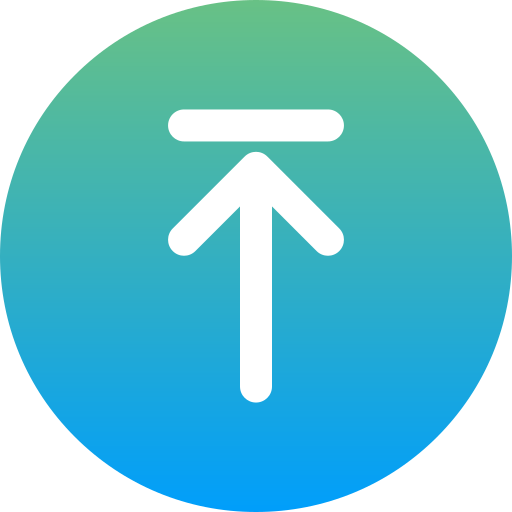Notice
Recent Posts
Recent Comments
Links
| 일 | 월 | 화 | 수 | 목 | 금 | 토 |
|---|---|---|---|---|---|---|
| 1 | 2 | 3 | 4 | 5 | ||
| 6 | 7 | 8 | 9 | 10 | 11 | 12 |
| 13 | 14 | 15 | 16 | 17 | 18 | 19 |
| 20 | 21 | 22 | 23 | 24 | 25 | 26 |
| 27 | 28 | 29 | 30 | 31 |
Tags
- Absolute
- AGI
- ai
- AI agents
- AI engineer
- AI researcher
- ajax
- algorithm
- Algorithms
- aliases
- Array 객체
- ASI
- bayes' theorem
- Bit
- Blur
- BOM
- bootstrap
- canva
- challenges
- ChatGPT
- Today
- In Total
A Joyful AI Research Journey🌳😊
H2: 설치하고 실행해보기 본문
💻Bootcamp Self-Study Revision✨/Spring, Spring Boot, Java, SQL
H2: 설치하고 실행해보기
yjyuwisely 2023. 4. 10. 14:12230410 Mon
application.properties
spring.datasource.url=jdbc:h2:~/test위 코드의 경우 D:\에 test 폴더를 만들고 그 안에 h2 파일을 넣으면 된다.
# DATABASE
# H2 콘솔의 접속을 허용할지의 여부이다. true로 설정한다.
spring.h2.console.enabled=true
# 콘솔 접속을 위한 URL 경로이다.
spring.h2.console.path=/h2-console
# 데이터베이스 접속을 위한 경로이다.
# 설정한 경로에 해당하는 데이터베이스 파일을 만들어야 한다.
spring.datasource.url=jdbc:h2:~/test
# 데이터베이스 접속시 사용하는 드라이버이다.
spring.datasource.driverClassName=org.h2.Driver
# 데이터베이스의 사용자명이다. (사용자명은 기본 값인 sa로 설정한다.)
spring.datasource.username=sa
# 데이터베이스의 패스워드이다. 로컬 개발 용도로만 사용하기 때문에 패스워드를 설정하지 않았다.
spring.datasource.password=에 있는 h2w.bat 파일 실행한다.
Database "C:/Users/사용자이름/jblog"
는 입력창의 jdbc:h2:~/jblog 와 같다.
결과) 연결이 됐다.

참고: https://wikidocs.net/161164
SQL을 작성한다.
CREATE TABLE USERS (
ID NUMBER(5) PRIMARY KEY,
USERNAME VARCHAR2(30),
PASSWORD VARCHAR2(100),
EMAIL VARCHAR2(30)
);
INSERT INTO USERS(ID, USERNAME, PASSWORD, EMAIL) VALUES(1, 'guest', 'guest123', 'guest@gmail.com');
USERS 테이블 검색해본다.

728x90
반응형
'💻Bootcamp Self-Study Revision✨ > Spring, Spring Boot, Java, SQL' 카테고리의 다른 글
| Spring Boot: Thymeleaf URL 형태: th:href="@{/주소}" (0) | 2023.04.11 |
|---|---|
| Java: Lombok의 어노테이션 (0) | 2023.04.10 |
| cmd 실행 후 서버 죽이기 (0) | 2023.04.10 |
| Spring Boot: Mybtis Mapper.xml 만들기 (0) | 2023.04.10 |
Comments